
Zajímá vás, jak přepnout zpět na mobilní web po vyžádání desktopového webu v Safari pro iPhone? Možná jste si všimli, že v Safari na iPhonu a iPodu touch není možnost „Požádat o mobilní web“, ale změna zpět na mobilní verzi webu pro stolní počítače je na iPhonu se Safari docela jednoduchá, jak vám ukážeme v tomto tutoriálu.
Jak pravděpodobně víte, mnoho webových stránek poskytuje verzi specifickou pro mobilní zařízení pro menší zařízení, jako je iPhone nebo iPod touch. Někdy však uživatelé použijí funkci „Request Desktop Site“ v Safari pro iPhone k zobrazení plné verze webu, nikoli mobilního webu. Jak se ale znovu přepnout zpět na mobilní web? To je snadné, zde je vše, co musíte udělat:
Jak přejít z webu pro počítače zpět na mobilní web pomocí Safari pro iPhone
Návrat k mobilní verzi webu v Safari na iPhonu je jednoduše otázkou zavření karty a opětovného otevření webu:
- V prohlížeči Safari na iPhonu přejděte na webovou stránku pro počítače, pro kterou chcete zobrazit mobilní web
- Klepněte na tlačítko Karty v prohlížeči Safari a poté zavřete kartu webových stránek, když je stále v zobrazení webu pro počítače (volitelně můžete nejprve zkopírovat adresu URL, abyste ji mohli snadno načíst)
- Nyní otevřete novou kartu Safari a vraťte se na adresu URL webu, kterou jste právě uzavřeli, automaticky se načte v zobrazení Mobile Site
Pouhým zavřením karty Safari na iPhonu a opětovným otevřením webové stránky se přepne zpět do výchozího zobrazení Mobile Site.
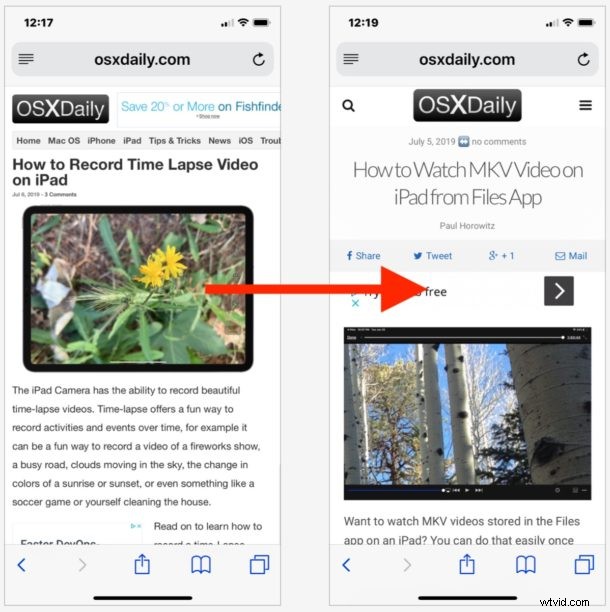
Případně můžete také odstranit data konkrétních webů v nastavení Safari na iPhone a poté obnovit web, abyste provedli totéž. Tím také obnovíte webovou stránku do Mobile Site z Desktop Site, protože výchozí uživatelský agent na iPhone je pro mobilní zařízení.
I když se zde zjevně zaměřujeme na iPhone, tento proces je stejný i na iPodu touch a iPadu, i když většina webů bude stejně zobrazovat iPad plnou verzi webu pro počítače, nikoli mobilní web.
V současné době se tímto způsobem přepínáte z webu pro počítače zpět na web pro mobily, a ačkoliv by dávalo velký smysl, aby se možnost „Požádat o web pro počítače“ v systému iOS přepnula na možnost „Požádat o mobilní web“ v nabídce akcí Sdílení, tato funkce zatím neexistuje. Místo toho budete chtít kartu zavřít a poté ji znovu otevřít, abyste dosáhli stejného výsledku.
To je pravděpodobně většinou relevantní pro pracovníky webu, ale někdy se běžní uživatelé přistihnou, že musí přepínat mezi weby pro počítače a mobilními weby.
Pokud víte o jiném přístupu k opětovnému vyžádání mobilního webu v Safari pro iPhone, podělte se s námi v komentářích níže.
